
このチュートリアルでは、Ubuntu 20.04 LTSにBagistoをインストールする方法を紹介します。知らない人のために、Bagistoは無料のeコマースプラットフォームで構築されたLaraveleCommerceフレームワークです。オンラインストアを運営したい人。Bagistoには、ナビゲートしやすい管理パネルが組み込まれており、マルチ通貨、マルチローカリゼーション、アクセス制御レベル、マルチチャネル、支払い統合などの機能がバンドルされています。
>この記事は、少なくともLinuxの基本的な知識があり、シェルの使用方法を知っていること、そして最も重要なこととして、サイトを独自のVPSでホストしていることを前提としています。インストールは非常に簡単で、ルートアカウントで実行されていますが、そうでない場合は、' sudoを追加する必要があります。 ‘ルート権限を取得するコマンドに。 Ubuntu 20.04(Focal Fossa)にBagistoeコマースプラットフォームを段階的にインストールする方法を紹介します。 Ubuntu 18.04、16.04、およびLinuxMintなどの他のDebianベースのディストリビューションでも同じ手順に従うことができます。
前提条件
- 次のオペレーティングシステムのいずれかを実行しているサーバー:Ubuntu 20.04、18.04、およびLinuxMintなどの他のDebianベースのディストリビューション。
- 潜在的な問題を防ぐために、OSの新規インストールを使用することをお勧めします
非rootsudoユーザーまたはrootユーザーへのアクセス 。非rootsudoユーザーとして行動することをお勧めします ただし、ルートとして機能するときに注意しないと、システムに害を及ぼす可能性があります。
Ubuntu 20.04 LTSFocalFossaにBagistoをインストールする
手順1.まず、次の apt を実行して、すべてのシステムパッケージが最新であることを確認します。 ターミナルのコマンド。
sudo apt update sudo apt upgrade
ステップ2.LAMPスタックをインストールします。
Ubuntu 20.04 LAMPサーバーが必要です。LAMPがインストールされていない場合は、こちらのガイドに従ってください。
ステップ3.Node.jsとComposerをインストールします。
BagistoにはNode.Jsが必要です。LTSリポジトリからUbuntuにNode.jsをインストールするには、以下のコマンドを実行してインストールします。
curl -sL https://deb.nodesource.com/setup_14.x | bash - sudo apt install nodejs
次のコマンドを使用してNode.jsのバージョンを確認します:
node -v
次に、PHPの依存関係を管理するためのComposerをインストールします。以下のコマンドを使用してインストールできます:
curl -sS https://getcomposer.org/installer | php -- --install-dir=/usr/local/bin --filename=composer
ステップ4.Ubuntu20.04にBagistoをインストールします。
次に、以下のコマンドを実行して、GitHubから最新バージョンのBagistoをダウンロードします。
wget https://github.com/bagisto/bagisto/archive/refs/tags/v1.3.2.zip unzip v1.3.1.zip mv bagisto-1.3.1 /var/www/html/bagisto
次に、Bagistoディレクトリに移動し、PHPの依存関係をインストールします。
cd /var/www/html/bagisto composer install
いくつかのフォルダの権限を変更する必要があります:
chown -R www-data:www-data /var/www/html/bagisto/
ステップ5.MariaDBを構成します。
デフォルトでは、MariaDBは強化されていません。 mysql_secure_installationを使用してMariaDBを保護できます。 脚本。ルートパスワードを設定し、匿名ユーザーを削除し、リモートルートログインを禁止し、テストデータベースと安全なMariaDBへのアクセスを削除する各手順を注意深く読んでください。
mysql_secure_installation
次のように構成します:
- Set root password? [Y/n] y - Remove anonymous users? [Y/n] y - Disallow root login remotely? [Y/n] y - Remove test database and access to it? [Y/n] y - Reload privilege tables now? [Y/n] y
次に、MariaDBコンソールにログインして、Bagistoのデータベースを作成する必要があります。次のコマンドを実行します。
mysql -u root -p
これによりパスワードの入力を求められるので、MariaDBルートパスワードを入力してEnterキーを押します。データベースサーバーにログインしたら、次のデータベースを作成する必要があります。バギストのインストール:
MariaDB [(none)]> CREATE DATABASE bagistodb; MariaDB [(none)]> CREATE USER 'bagistouser'@'localhost' IDENTIFIED BY 'your-strong-passwd'; MariaDB [(none)]> GRANT ALL ON bagistodb.* TO 'bagistouser'@'localhost' WITH GRANT OPTION; MariaDB [(none)]> FLUSH PRIVILEGES; MariaDB [(none)]> EXIT;
ステップ6.ApacheWebサーバーを構成します。
次に、Apacheで新しい仮想ホストディレクティブを作成します。たとえば、「 bagisto.conf」という名前の新しいApache構成ファイルを作成します。 ’仮想サーバー上:
touch /etc/apache2/sites-available/bagisto.conf ln -s /etc/apache2/sites-available/bagisto.conf /etc/apache2/sites-enabled/bagisto.conf nano /etc/apache2/sites-available/bagisto.conf
次の行を追加します:
<VirtualHost *:80>
ServerAdmi [email protected]
DocumentRoot /var/www/html/bagisto/public
ServerName bagisto.your-domain.com
<Directory /var/www/html/bagisto/public/>
Options FollowSymlinks
AllowOverride All
Require all granted
</Directory>
ErrorLog ${APACHE_LOG_DIR}/error.log
CustomLog ${APACHE_LOG_DIR}/access.log combined
</VirtualHost> これで、Apache Webサーバーを再起動して、変更を行うことができます:
sudo a2enmod rewrite sudo a2ensite bagisto.conf sudo systemctl restart apache2
手順7.HTTPSを設定します。
Bagistoで安全なHTTPS接続を有効にする必要があります。Let'sEncryptから無料のTLS証明書を取得できます。Ubuntu20.04リポジトリからLet'sEncryptクライアント(certbot)をインストールします。
sudo apt install certbot python3-certbot-apache
次に、次のコマンドを実行して、Apacheプラグインを使用して無料のTLS証明書を取得します。
sudo certbot --apache --agree-tos --redirect --staple-ocsp --email [email protected] -d example.com
テストが成功した場合、変更を有効にするためにApacheをリロードします:
sudo apache2ctl -t sudo systemctl reload apache2
ステップ8.BagistoWebインターフェイスへのアクセス。
正常にインストールされたら、Webブラウザーを開き、URL https://bagisto.your-domain.com 。次の画面が表示されます。
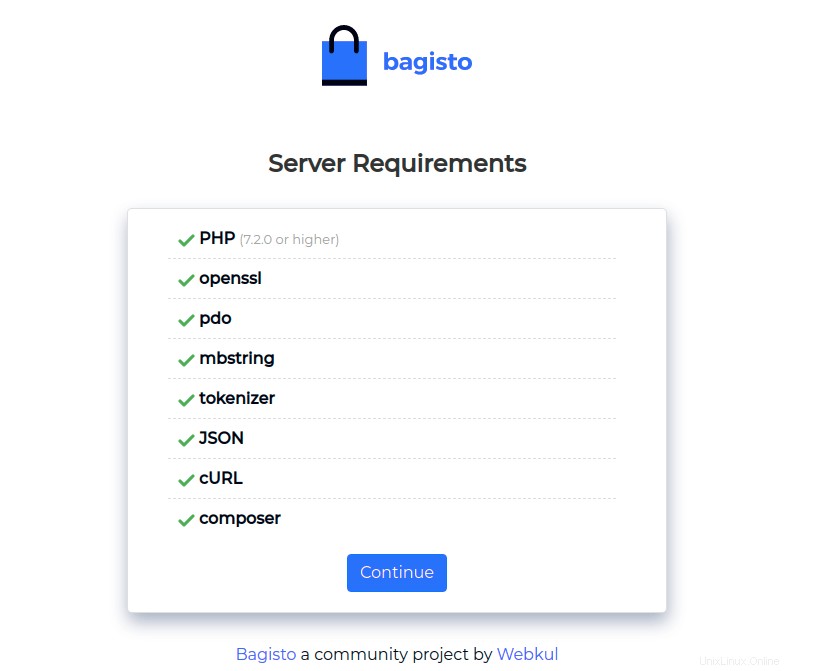
おめでとうございます!Bagistoが正常にインストールされました。Ubuntu20.04LTS FocalFossaシステムにBagistoeコマースプラットフォームをインストールするためにこのチュートリアルを使用していただきありがとうございます。追加のヘルプや役立つ情報については、公式のBagistoを確認することをお勧めします。ウェブサイト。